Java、Android 新建类自动添加头部注释以及如何添加函数注释模板和快捷键
最近闲着没事,看项目的时候有人问我Android Studio新建类如何自动添加头部注释、如何添加函数注释等。至于为什么要添加注释?因为默认的注释有时候看起来觉得很糟心,当然,这是玩笑话。有些公司入职的时候就会要求配置这些注释模板,可以记录一些修改的日志,或者有些是直接给你jar包,直接导入到设置里面就可以,这个其实很简单。而且阿里的java代码规范中也有写道,所有的类都必须添加创建者信息。团队协作中,这种代码注释显得非常重要,知道是谁写的,知道该找谁,这也是为了代码的干净整洁,排版漂亮。去一个新公司的时候,接手一个项目,里面有没有注释,这对我们很重要,但是也有一种情况例外,就是你的代码写得非常好了,这种情况下就不用在写注释了,因为你的代码就是最好的注释,不过这很难。下面就让我们来看一下是怎么实现的?
一、新建类自动添加头部注释
首先来看第一种情况,也是最简单的情况,公司直接给你jar包,那么就可以直接按照以下的流程来操作:
1、打开Android Studio,选择File–>Import Settings–>找到jar包,导入Android Studio即可。如下图所示:

第二种情况,就是需要自己去手动设置了,操作流程如下:
1、打开Android Studio,选择File–>Settings–>Editor–>File and Code Templates–>Includes–>File Header,如下图所示:
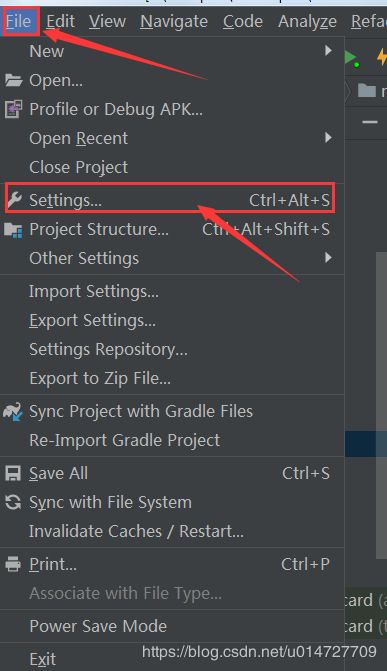
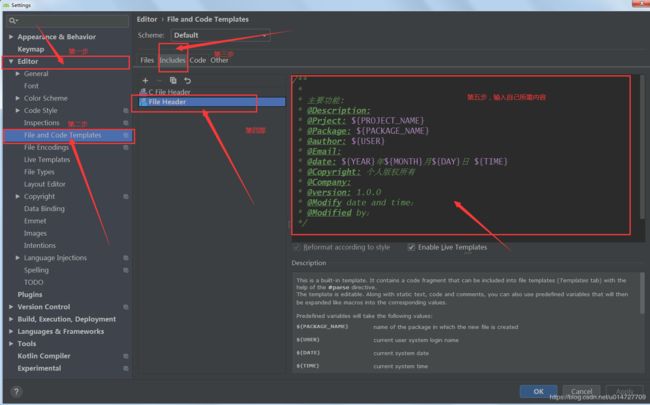
输入框中的内容可以自己设置,也可以让同事复制一份发给你,直接粘贴就可以了。如果不知道怎么写的,想要了解一下,可以参考一下注释下方的描述,如下图所示:

其中,模板内容如下:
/**
*
* 主要功能:
* @Description:
* @Project: ${PROJECT_NAME}
* @Package: ${PACKAGE_NAME}
* @author: ${USER}
* @Email:
* @date: ${YEAR}年${MONTH}月${DAY}日 ${TIME}
* @Copyright: 个人版权所有
* @Company:
* @version: 1.0.0
* @Modify date and time:
* @Modified by:
* @Modified remark:
*/
看下Android Studio给出的描述信息吧:
这是一个内建的模板。它包含了一个通过#parse指令,可被文件模板包含的代码片段。该模板是可编辑的。与静态文本,代码和注释一起,你也可以使用预定义变量,然后它们将像宏一样展开为相应的值。
- ${PACKAGE_NAME} 被创建新文件的包名。
- ${USER} 当前用户系统登陆名,这个名字可以在计算机->管理里面做修改。
- ${DATE} 当前系统日期
- ${TIME}当前系统时间
- ${YEAR}当前年份
- ${MONTH} 当前月份
- ${MONTH_NAME_SHORT}当前月份名的前三个字母,比如,Jan,Feb等
- ${MONTH_NAME_FULL} 当前月份名的完整名称,比如,January, February等
- ${DAY} 月份的当前天
- ${DAY_NAME_SHORT} 当前天名的前三个字母,比如,Mon,Tue等
- ${DAY_NAME_FULL} 当前天名的前三个字母,比如,Monday,Tuesday等
- ${HOUR} 当前小时
- ${MINUTE} 当前分钟
- ${PROJECT_NAME} 当前工程名
通过以上,我们可以知道,该文件会是其它模板文件的内建模板,我们通常可以使用其预定义的变量
二、添加头部注释和函数注释模板以及快捷键
1、打开Android Studio,选择File–>Settings–>Editor–>Live Templates–>Templates Group,如下图所示:
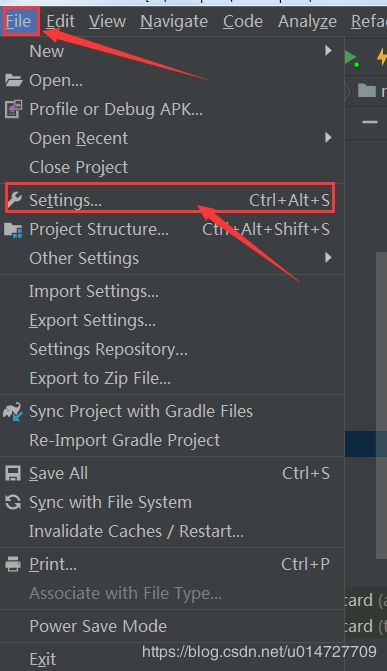
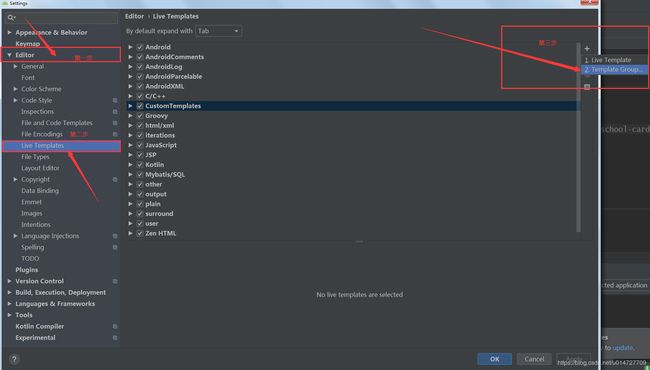
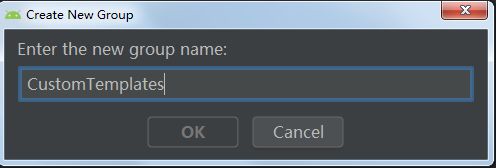
点击新建组名之后,随便输入一个名字即可。
2、选择自己新建的Group,然后点击创建模板,如下图所示:
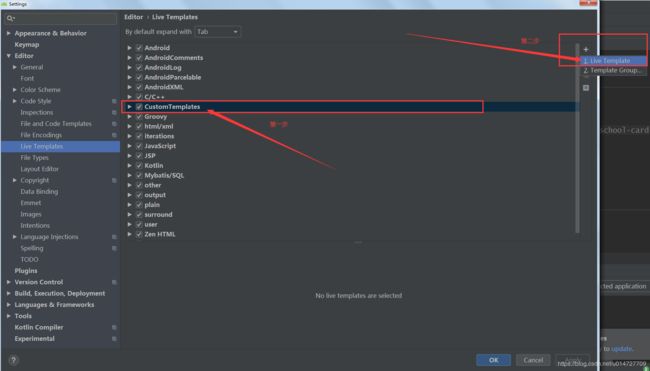
3、输入你要创建的模板名称,还有描述,需要显示内容,以及更改所需的快捷键,如下图所示:
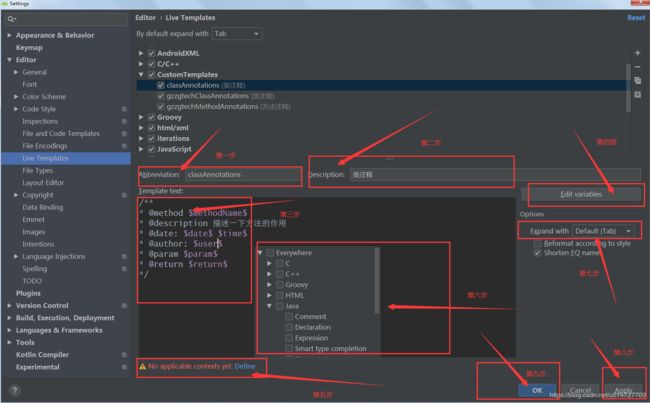
其中,模板内容如下:
/**
*
* 主要功能:
* @Description: $des$
* @Project: $PROJECT_NAME$
* @Package: $PACKAGE_NAME$
* @author: $USER$
* @date: $YEAR$年$MONTH$月$DAY$日 $TIME$
* @Copyright: 个人版权所有
* @Company:
* @version: $
*/
注意:设置参数名时必须用$ {参数名}$的方式,为了获取param和return的参数,Android Studio提供了内置的几个方法:
- Package通过currentPackage()来获取
- param通过methodParameters()来获取
- return 通过methodReturnType()来获取
- time 通过time()来获取
- date 通过date()来获取
- user 通过user()来获取
。。。。。 等等,还有其他一些,这里就不展开介绍了。
4、点击Edit variables后,需要对你所定义的变量进行赋值,弹出界面如下图所示:
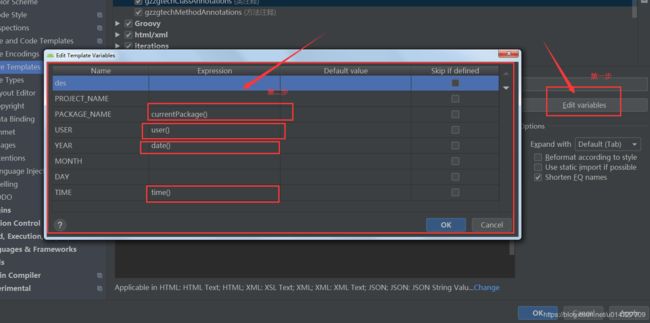
5、设置快捷键生效位置:在声明的时候生效,即你在函数名上面输入自定义的类名加回车,如下图所示:
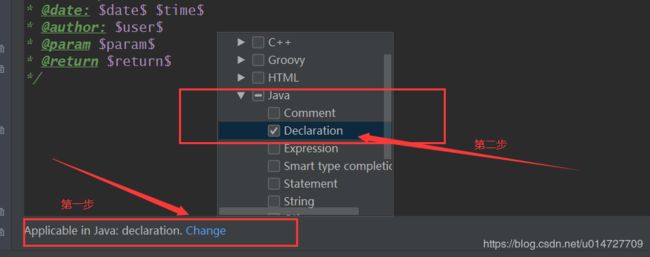
注意:记得将默认的快捷键Tab改为Enter,如下图所示:

6、然后使用的时候只需要在类名的前面,输入自己定义类模板名称,然后回车(Enter)即可,如下图所示:

函数模板也是一样的,只不过在使用的时候是在函数名前面使用而已,但是使用之后你会发现函数注释模板并不能自动生成函数参数,感觉上不如系统自带的好用,这里我们能想到的办法就是利用自带的/** + Enter和新建的Live Template组合起来使用,然后在新建模板中添加你额外所需要的属性。如下图所示:

注意空格:
* @Description:
* @Enclosing_Method: $methodName$
* @Written by: $user$
* @Creation Date: $date$ $time$
* @version: v1.0.0
然后,先敲击自带的功能/** + Enter,然后继续在注释中敲击author+Enter获取完整的信息,如下图所示:

转载自:https://blog.csdn.net/u014727709/article/details/103807764
欢迎start,欢迎评论,欢迎指正